削除 FreeForms (2018年7月月更新)
FreeForms削除方法
FreeFormsとは?
FreeForms – 便利なブラウザ拡張機能を装うブラウザハイジャッカー
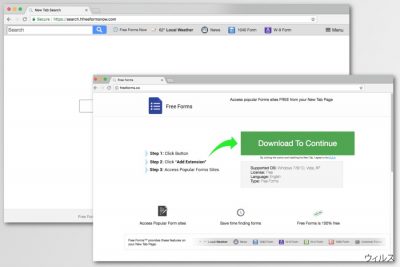
FreeForms はブラウザハイジャッカー ファミリーに属していると言われています。このハイジャッカーは、スタートページや検索プロバイダ、また新しいタブの URL を自分自身に変更するなど、ブラウザの設定に影響を及ぼします。天気予報や最新のニュース、その他のページのような人気のあるフォームサイトや他のウェブサイト自由にアクセスできるようにしてくれます。このタイプの機能は一見便利に見えますが、実はそうではありません。
| サイバー脅威のサマリー | |
|---|---|
| 名前 | FreeForms |
| タイプ | ブラウザハイジャッカー |
| 危険度 | 中。ウェブブラウザをハイジャックして潜在的に危険なウェブサイトにリダイレクトさせることがある。 |
| 影響を受ける OS | Windows、Mac OS X |
| 対象ブラウザ | Google Chrome、Mozilla Firefox、Internet Explorer、など |
| 症状 | ホームページや検索エンジンを不明なドメインに置き換える、ツールバーをインストールする、怪しいサイトにリダイレクトさせる、また広告の量が増える。 |
| Free Forms をアンインストールするには、FortectIntego をインストールしてシステムの完全スキャンを実行してください | |
Free Forms は公式ウェブサイトの hxxp://freeforms.co/ からダウンロードできます。しかし、ユーザーが自らこのウェブサイトに行き着くことはめったにありません。危険性の高いウェブサイトにアクセスし、怪しい広告をクリックしたり、他の潜在的に迷惑なプログラム (PUP) に感染した後にそこへリダイレクトされるのが一般的です。そこではこのハイジャッカーが閲覧エクスペリエンスを増強してくれる優れたツールとして宣伝されています:
Finding forms online could not be easier, don’t waste time looking for forms when you can install Free Forms and enjoy quick access to popular forms providers directly from your New Tab Page. Free Forms also offers convenient Web Search and easy access to trending news and the weather forecast
しかし、このブラウザ拡張機能はユーザーの知らないうちに PC にインストールされている場合もあります。NoVirus.uk のセキュリティのリサーチャーが、これがフリーウェアやシェアウェアを介して積極的に拡散されていることに気づきました。そこで、不注意なインストールにより、この迷惑なアドオンが Chrome、Firefox またご使用の他のブラウザにインストールされた可能性があるのです。こっそり侵入するため、このハイジャッカーはしばしば FreeForms ウィルスとも呼ばれています。
このサイバー感染を説明するのに、「ウィルス」という用語は適切ではありません。これは My Forms Finder にそっくりな潜在的に迷惑なプログラムです。侵入すると、以下の問題を引き起こしてウェブの閲覧履歴にマイナスな影響を及ぼします:
- メインページ、新しいタブの URL、そして検索プロバイダを Search.yahoo.com、Search.hfreeformsnow.com、その他類似のドメインに置き換えます。
- 許可を得ずに様々なブラウザ拡張機能、ツールバー、アドオンをインストールします。
- アクセスしたサイト、入力したログインの詳細情報、ブックマークなど、あなたに関する様々なデータを収集します。
- イライラするような怪しい広告をいくつも表示します。
- ウェブのリンクや他のコンテンツをクリックした時に、見知らぬウェブサイトにリダイレクトさせます。
しかし、これらのアクティビティはどれもが開発者の収益のために行われるのです。インターネットをサーフィンする間に広告をクリックすればするほど、収入が増えるというわけです。そこで、このブラウザハイジャッカーが PC システムにインストールされている場合は、FortectIntego のようなアンチマルウェアプログラムを使用して FreeForms を除去することができます。
不明なデータ追跡アクティビティがあるため、ハイジャッカーの駆除は直ちにおこなってください。リサーチャーたちの話では、そのようなサイバー脅威は通常個人を特定シない個人情報を収集し、しばしばそれらをサードパーティの広告ネットワークと共有あるいは相手に販売するそうです。
しかし、このプログラムのメインのダウンロードページには利用規約と個人情報保護方針へのリンクが提示されていません 。これらのリンクは壊れているため、開発者が情報をどのように扱うかを知ることができないのです。プライバシーに関する問題を避けるためには、端末から直ちに FreeForms を取り除いてください。
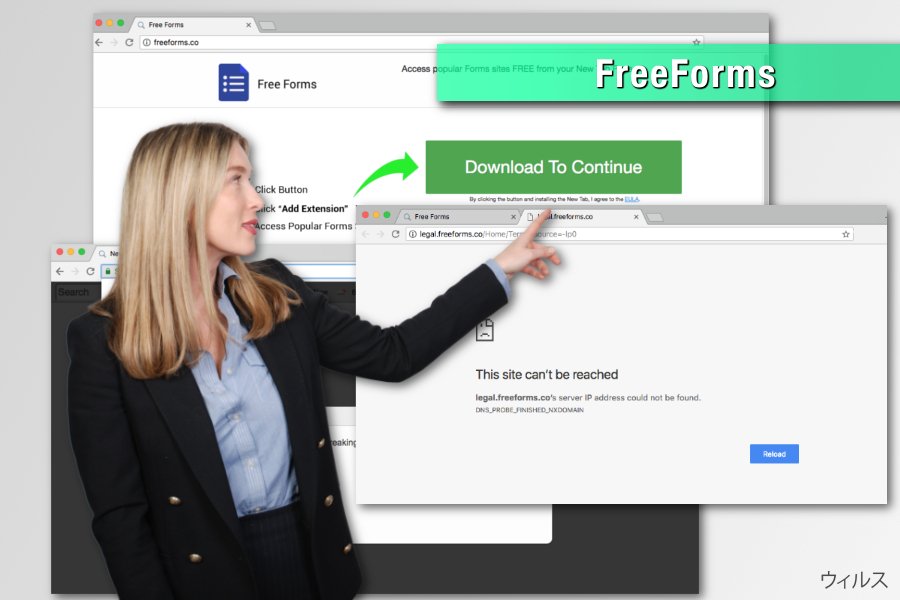
ブラウザハイジャッカーの配布メソッドと回避する手段
冒頭でお話したように、この怪しいブラウザ拡張機能には公式ウェブサイトがあります。しかし、直接ダウンロードはこの PUP が利用する主要な配布手段ではありません。
ブラウザハイジャッカーは知らないうちに PC に入り込んでいますが、覚えておいていただきたいのは、それらも何らかの許可がなければシステムに入り込むことはできないということです。ウェブの閲覧中に、あるいはダウンロードやインストールのステップを行う際に、注意が不足したために PC にそのようなウィルスのアクセスを許してしまっているのです。
一般に便利だと感じられるページやプログラムというのは誤解を招くこともあり、PC に害を与えることもあります。そのようなタイプのソフトウェアにはインストールの準備が整った PUP が隠れているわけです。つまり、ウェブサイトというのは有害なプログラムに誘導するようなダウンロードリンクが含まれている場合があるということです。
ブラウザハイジャッカーの感染を回避するためのステップ:
- インターネットをサーフィンする時には注意して、様々なサイトにアクセスする際には警戒しましょう (特にあまり知られていない場所)
- 信頼のおけるサイトからのみソフトウェアのダウンロードまたはインストールを行い、サードパーティのダウンローダやインストーラの使用は控えましょう
- 「カスタム」または「拡張」セクションに進み、怪しいソフトウェアのインストールのオファーは全て断りましょう
- 怪しいサイトにアクセスしたら、すぐにそこを離れて二度と戻らないでください
- アンチマルウェアツールをインストールして最新版に更新しておけば、何か有害なものが PC システムに侵入しようとする際に知らせてくれます
Free Forms の除去ガイド
FreeForms を除去したい場合は、怪しいアプリやブラウザ拡張機能、その他のコンポーネントを全て削除しなければなりません。以下に、ブラウザハイジャッカーを直ちにブラウザから駆除するためのガイドステップをいくつかご用意しました (Chrome、Firefox、IE、Safari、Edge)。
さらに、FreeForms の駆除はアンチマルウェアプログラムをインストールして利用しても行えます。駆除が完了したら、感染したブラウザを全てリセットし、システムに潜在的に迷惑なプログラムが残っていないことを確認されるようお勧めします。
ウィルスによる破損は FortectIntego を利用して取り除くことができます。 潜在的に迷惑なプログラムおよびウィルスと、関連の全てのファイルおよびレジストリエントリの検出には SpyHunter 5Combo Cleaner および Malwarebytes をお勧めします。
手動 FreeForms削除方法
Uninstall from Windows
Windows OS から手動でブラウザハイジャッカーを駆除するには、以下のガイドに従ってください:
Windows 10/8 のマシンから FreeForms を除去するには、以下のステップに従ってください:
- Windows 検索ボックスにコントロールパネルと入力して Enter を押すか、検索結果をクリックします。
- プログラムの下のプログラムのアンインストールを選択します。

- リストから FreeForms に関連するエントリ (または最近インストールされた怪しいプログラムすべて) を探します。
- アプリケーションの上で右クリックし、アンインストールを選択します。
- ユーザーアカウント制御が表示されたら、はいをクリックします。
- アンインストールプロセスが完了したら OK をクリックします。

Windows 7/XP ユーザーの場合は、以下のガイドに従ってください:
- Windows スタート > 右ペインにあるコントロールパネル の順にクリックします (Windows XP ユーザーの場合は、プログラムの追加/削除をクリックします)。
- コントロールパネルで、プログラム > プログラムのアンインストールの順に選択します。

- 不要なアプリケーションの上で 1 回クリックして選択します。
- その上でアンインストール/変更をクリックします。
- 確認プロンプトではいを選択します。
- OK を 1 回クリックして除去プロセスを終了します。
削除するFreeForms からMac OS X system
-
OS Xを使用している場合は、画面左上のGoボタンをクリックしApplicationsを選択

-
Applicationsフォルダが表示されたらFreeFormsもしくは他の不審なプログラムを探し、それぞれ右クリックしMove to Trashを選択する。

MS Edge/Chromium Edge のリセット
MS Edge から不要な拡張機能を削除する:
- メニュー (ブラウザウィンドウの右上にある横に並んだ 3 つのドット) を選択して拡張機能を選びます。
- リストから 関連の拡張機能を選択して歯車アイコンをクリックします。
- 下にあるアンインストールをクリックします。

クッキーや他のブラウザデータを消去する:
- メニュ- (ブラウザウィンドウの右上にある横に並んだ 3 つのドット) をクリックしてプライバシーとセキュリティを選択します。
- 閲覧データのクリアで、クリアするデータの選択を選びます。
- すべてを選び (パスワードは外しますが、適切な場合はメディアライセンスも含めておくと良いでしょう)、クリアをクリックします。

新しいタブとホームページの設定を復元する:
- メニューアイコンをクリックして設定を選択します。
- 次に起動時セクションに移動します。
- 何か怪しいドメインがある場合は削除をクリックします。
上述の方法でうまくいかなかった場合の MS Edge のリセット方法:
- Ctrl + Shift + Esc を押してタスクマネージャーを開きます。
- ウィンドウの下にある詳細矢印をクリックします。
- 詳細タブを選択します。
- スクロールダウンして名前に Microsoft Edge が入っている各エントリに移動します。それぞれの上で右クリックしてタスクの終了を選択すれば MS Edge が停止します。

このソリューションでもうまくいかない場合は、さらに高度な方法で Edge をリセットすることになります。先に進む前にデータのバックアップを取る必要があることに留意してください。
- PC で次のフォルダを見つけてください: C:\\Users\\%username%\\AppData\\Local\\Packages\\Microsoft.MicrosoftEdge_8wekyb3d8bbwe.
- キーボードで Ctrl + A を押してすべてのフォルダを選択します。
- その上で右クリックし、削除を選択します。

- 次にスタートボタンの上で右クリックし、Windows PowerShell (管理者) を選択します。
- 新しいウィンドウが開いたら、次のコマンドをコピー&ペーストして Enter を押します:
Get-AppXPackage -AllUsers -Name Microsoft.MicrosoftEdge | Foreach {Add-AppxPackage -DisableDevelopmentMode -Register “$($_.InstallLocation)\\AppXManifest.xml” -Verbose

Chromium ベース Edge のガイド
MS Edge (Chromium) から拡張機能を削除する:
- Edge を開き、設定 > 拡張機能の順にクリックして選択します。
- 削除をクリックして不要な拡張機能を削除します。

キャッシュとサイトデータを消去する:
- メニューをクリックして設定に移動します。
- プライバシーとサービスを選択します。
- 閲覧データのクリアでクリアするデータの選択を選びます。
- 時間範囲ですべての期間を選びます。
- 今すぐクリアを選択します。

Chromium ベースの MS Edge をリセットする:
- メニューをクリックして設定を選びます。
- 左側で、設定のリセットを選びます。
- 設定を復元して既定値に戻しますを選択します。
- リセットを押して確定します。

Mozilla Firefox のリセット
FreeForms やインストールした覚えのない類似のアドオンをアンインストールし、Mozilla Firefoxをリセットしてください:
危険な拡張機能を削除する:
- Mozilla Firefox ブラウザを開いて メニュー (ウィンドウの右上コーナーにある 3 本線) をクリックします。
- アドオン を選択します。
- ここで FreeForms に関連のあるプラグインを選択し、削除をクリックします。

ホームページをリセットする:
- 右上コーナーにある 3 本線をクリックしてメニューを開きます。
- オプションを選択します。
- ホームオプションで、Mozilla Firefox を起動するたびに新しく開きたいサイトを入力します。
Cookie とサイトデータを消去する:
- メニューをクリックしてオプションを選択します。
- プライバシーとセキュリティセクションに移動します。
- スクロールダウンして Cookie とサイトデータの位置に移動します。
- データを消去…をクリックします。
- クッキーとサイトデータと一緒にウェブコンテンツのキャッシュも選択して消去を押します。

Mozilla Firefox のリセット
上述のガイドに従っても FreeForms が削除されなかった場合は、Mozilla Firefox をリセットしてください:
- Mozilla Firefox ブラウザを開いてメニューをクリックします。
- ヘルプに移動し、トラブルシューティング情報を選択します。

- Firefox の性能改善セクションで、Firefox をリフレッシュ…をクリックします。
- ポップアップが開いたら、Firefox をリフレッシュを押して確定します – これで FreeForms の削除が完了します。

Google Chrome のリセット
Google Chrome からブラウザハイジャッカーを駆除するには、以下のガイドに従ってください:
Google Chrome から有害な拡張機能を削除する:
- Google Chrome を開いてメニュー (右上コーナーにある縦に並んだ 3 つのドット) をクリックし、その他のツール > 拡張機能の順に選択します。
- 新しく開いたウィンドウにはインストール済みの拡張機能がすべて表示されます。削除をクリックして、FreeForms に関連のありそうな怪しいプラグインをすべてアンインストールしてください。

Chrome のキャッシュおよびウェブデータを削除する:
- メニューをクリックして設定を選択します。
- プライバシーとセキュリティで閲覧履歴データの削除を選択します。
- 閲覧履歴、Cookie と他のサイトデータ、キャッシュされた画像とファイルも選びます。
- データを削除をクリックします。

ホームページを変更する:
- メニューをクリックして設定を選択します。
- 起動時セクションに FreeForms などの怪しいサイトがないか調べます。
- 特定のページまたはページセットを開くをクリックし、3 点ボタンをクリックすると削除オプションがあります。
Google Chrome をリセットする:
上述の方法でうまくいかなかい場合は、Google Chrome をリセットして FreeForms 関連のコンポーネントをすべて駆除します:
- メニューをクリックして設定を選択します。
- 設定で、スクロールダウンして詳細設定をクリックします。
- スクロールダウンしてリセットとクリーンアップセクションに移動します。
- 設定を元の既定値に戻すをクリックします。
- 設定のリセットで確定すれば FreeForms の駆除は完了です。

Safari のリセット
Safari から迷惑な拡張機能を削除する:
- Safari > 環境設定… の順にクリックします。
- 新しいウィンドウで、拡張機能を選択します。
- FreeForms に関連する迷惑な拡張機能を選んでアンインストールを選択します。

Safari からクッキーや Web サイトのデータを消去する:
- Safari > 履歴を消去… をクリックします。
- 消去の対象のドロップダウンメニューですべての履歴を選択します。
- 履歴を消去で確定します。

上述の方法がうまくいかない場合の Safari のリセット方法:
- Safari > 環境設定…の順にクリックします。
- 詳細タブに移動します。
- メニューバーに“開発”メニューを表示にチェックを入れます。
- メニューバーで開発をクリックし、キャッシュを空にするを選択します。

After uninstalling this potentially unwanted program (PUP) and fixing each of your web browsers, we recommend you to scan your PC system with a reputable anti-spyware. This will help you to get rid of FreeForms registry traces and will also identify related parasites or possible malware infections on your computer. For that you can use our top-rated malware remover: FortectIntego, SpyHunter 5Combo Cleaner or Malwarebytes.
あなたにおすすめ
政府のスパイ行為を許してはいけません
政府は利用者のデータの追跡あるいは市民へのスパイ行為に関しては多くの問題を抱えています。そこで、このことを考慮に入れて、怪しい情報収集の行いについて学びましょう。インターネット上では完全匿名にすることにより、迷惑な政府系の追跡行為を避けましょう。
オンラインにアクセスするために違うロケーションを選択し、特定のコンテンツ制限もなく、オンラインに接続して欲しいものにアクセスする時、別の場所を選択することができます。 Private Internet Access VPN を使用すると、ハッキングされるリスクがなく、簡単にインターネット接続をお楽しみいただけます。
政府の他の迷惑な当事者によりアクセス可能な情報をコントロールし、スパイ行為を受けずにオンラインサーフィンをお楽しみください。不法行為に関与しておらず、また自分のサービス、プラットフォームのセレクションを信頼していたとしても、自分自身の安全性を常に疑い、 VPN サービスを使用して予防的措置を講じておきましょう。
マルウェアの攻撃に遭った場合に備えて、バックアップファイルを作りましょう
コンピュータを使用していると、サイバー感染や自分のうっかりミスによりいろいろなものを失くして困ることがあります。マルウェアによって生じるソフトウェアの問題や暗号化による直接的なデータの損失から端末の問題や恒久的なダメージに繋がる恐れがあります。そんな時に適切な 最新のバックアップ があれば、そのような場面に遭遇しても簡単に元通りに回復して仕事に戻れます。
端末に何か変更を加えたらバックアップを取っておけば、マルウェアが何かを変更したり端末の問題が原因でデータの破壊やパフォーマンスの低下が発生した時点に戻すことができるため、バックアップの作成は不可欠です。元に戻せる機能を利用して、日常の、あるいは毎週ごとの習慣としてバックアップを取るようにしましょう。
なにか重要なドキュメントやプロジェクトの前のバージョンを取ってあれば、ストレスや障害も防げます。マルウェアが突如として現れた場合に大変便利です。システム復元には Data Recovery Pro をぜひご利用ください。























